Encuadre distintas vistas de un dibujo y aplíqueles zoom.
El ratón
La mayoría de usuarios utilizan un ratón como dispositivo señalador, pero Trackpad y otros dispositivos tienen controles equivalentes. Los dispositivos Trackpad y Magic Mouse admiten gestos.
 Seleccione un objeto o una opción de la interfaz de usuario.
Seleccione un objeto o una opción de la interfaz de usuario.
 Haga clic con el botón derecho para que se muestren los menús contextuales
Haga clic con el botón derecho para que se muestren los menús contextuales
 Encuadrar la vista de dibujo.
Encuadrar la vista de dibujo.
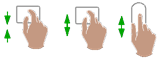 Ampliar o reducir zoom.
Ampliar o reducir zoom.
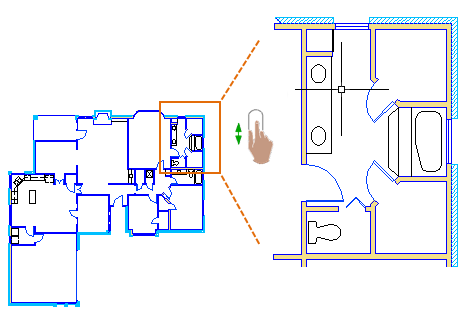
Puede retroceder a varias vistas anteriores si escribe ZOOM en la ventana de comandos y, a continuación, especifica la opción Anterior.

Una forma rápida de realizar esta acción es introducir un alias de comando para el comando. Por ejemplo, el alias de comando de ZOOM es Z.
- Escriba Z en la ventana de comandos y pulse la barra espaciadora o Intro.
- A continuación, escriba P y pulse la barra espaciadora o Intro.
Se muestra la vista anterior.
Las demás opciones que se utilizan con frecuencia en el comando ZOOM son Ventana y Extensión. La opción Ventana permite especificar una ventana rectangular del área que se desea visualizar. La opción Extensión muestra todos los objetos del área de dibujo.